PowerPoint 2007 línubil og jöfnun
Skilvirk notkun á <strong>línubili</strong> í PowerPoint 2007 kynningum getur aukið fagmennsku og virkni. Fylgdu einföldum skrefum til að fínstilla línubil og jöfnun.
Þú setur upp tölvuforrit svo þú getir gert nýja hluti með því að nota þessi forrit - hluti sem þú getur ekki gert með forritunum sem þú ert nú þegar með. Þú getur sett upp tölvuforrit til að bæta nýjum möguleikum við tölvuna þína, eins og að búa til kveðjukort eða semja lagaleg skjöl. Sum forrit eru ókeypis; aðrir kosta peninga. Forrit sem eru hönnuð fyrir faglega vinnu geta kostað hundruð dollara.
Ef þú ert notandi Windows 10 skaltu skoða greinina um að setja upp forrit á Windows 10 skjáborðinu þínu .
Til að setja upp forrit af geisladiski eða DVD:
Settu forritsdiskinn í diskadrif eða -bakka tölvunnar með merkihliðinni upp (eða, ef tölvan þín er með lóðrétta diskarauf í staðinn, settu diskinn þannig að merkimiðinn snúi til vinstri).
Sjálfvirk spilunargluggi birtist.
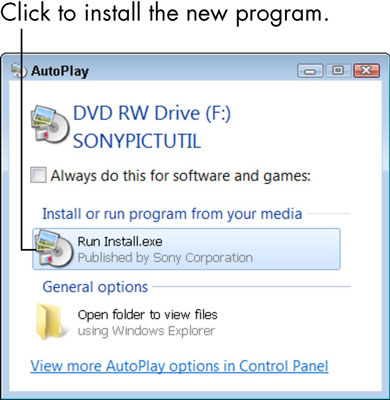
Smelltu á valkostinn til að keyra Install eða Setup.
Notendareikningsstjórnun gæti spurt hvort þú viljir virkilega keyra þetta forrit. (Windows 7 reynir að koma í veg fyrir að þú setjir upp hugbúnað fyrir óviljandi með því að biðja um staðfestingu.)
Ef ekkert gerist þegar þú setur diskinn í, veldu Start→ Computer til að opna tölvugluggann; tvísmelltu á táknið fyrir DVD- eða geisladrifið þitt; og tvísmelltu síðan á forrit sem heitir Uppsetning eða Uppsetning.
Ef uppsetningarforritið býður upp á tungumálaval skaltu velja þitt; sömuleiðis, samþykkja leyfissamning fyrir notendur, ef þess er óskað.
Margir uppsetningaraðilar krefjast þess að þú samþykkir notendaleyfissamning (EULA). Þú getur lesið ESBLA eða ekki, en þú getur ekki sett upp án þess að samþykkja skilmála þess.
Ef uppsetningarforritið býður upp á Express eða Custom uppsetningarvalkosti skaltu velja Express valkostinn til að láta uppsetningarforritið setja upp forritið án frekari inntaks frá þér.
Sérsniðin valkostur eða Ítarlegar stillingar gerir þér kleift að tilgreina hvar á að setja upp forritið og, ef til vill, hvaða hluta forritsins á að setja upp. Sum uppsetningarforrit bjóða upp á aðra möguleika til að setja upp skjöl og önnur forrit eða skrá forritið.
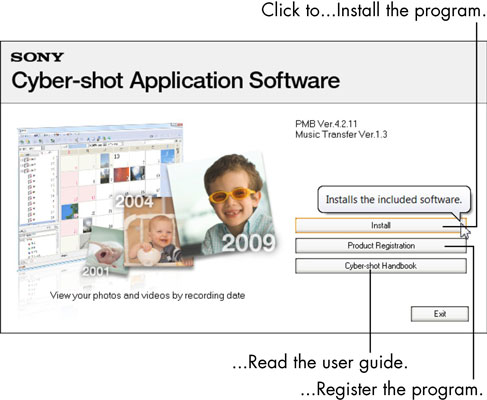
Þegar uppsetningarforritið heldur áfram að keyra og birta glugga, smelltu á Næsta eða Halda áfram hnappinn.
Þú heldur áfram í næsta glugga í hvert skipti sem þú smellir.
Smelltu á Ljúka eða Loka hnappinn í síðasta skrefi uppsetningarforritsins til að ljúka ferlinu.
Í nokkrum tilfellum gæti uppsetningarforritið beðið þig um að endurræsa Windows 7. Í þessu tilviki þarftu ekki að endurræsa strax, en þú munt ekki geta notað nýja forritið fyrr en þú endurræsir það.
Nýja forritið gæti birst sjálfkrafa neðst á fyrsta skjánum í Start valmyndinni. Skoðaðu líka undir Öll forrit. Nýuppsett forrit eru auðkennd í lit. Sumir uppsetningarforrit bæta forritatákn við skjáborðið.
Mörg forrit reyna að tengjast internetinu fyrir uppfærslur meðan á uppsetningu stendur eða þegar þú keyrir uppsett forrit. Í fyrsta skipti sem þú keyrir forrit gætir þú verið spurður hvort þú viljir skrá forritið eða stilla einhvern þátt forritsins. Farðu með sjálfgefna (áætluð) svör, ef þú ert ekki viss.
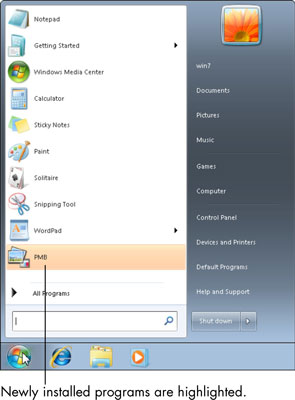
Skilvirk notkun á <strong>línubili</strong> í PowerPoint 2007 kynningum getur aukið fagmennsku og virkni. Fylgdu einföldum skrefum til að fínstilla línubil og jöfnun.
Lærðu um mikilvægustu AI-námsaðferðirnar: Bayesians, symbolists og connectists. Fáðu dýrmæt innsýn í gervigreind!
Klippimyndir eru fyrirfram teiknuð almenn listaverk og Microsoft útvegar margar klippimyndir ókeypis með Office vörum sínum. Þú getur sett klippimyndir inn í PowerPoint skyggnuuppsetninguna þína. Auðveldasta leiðin til að setja inn klippimynd er með því að nota einn af staðgengunum á skyggnuútliti: Birta skyggnu sem inniheldur klippimynd […]
Fyllingarlitur - einnig kallaður skygging - er liturinn eða mynsturið sem fyllir bakgrunn einnar eða fleiri Excel vinnublaðsfrumna. Notkun skyggingar getur hjálpað augum lesandans að fylgjast með upplýsingum yfir síðu og getur bætt lit og sjónrænum áhuga á vinnublað. Í sumum tegundum töflureikna, eins og tékkabókarskrá, […]
Á einfaldasta stigi, megintilgangur ACT! er að þjóna sem staður til að geyma alla tengiliði sem þú hefur samskipti við daglega. Þú getur bætt við og breytt öllum tengiliðum þínum úr Tengiliðaupplýsingaglugganum vegna þess að hann inniheldur allar upplýsingar sem eiga við eina tiltekna skrá og […]
Notaðu þetta svindlblað til að hoppa beint inn í að nota Discord. Uppgötvaðu gagnlegar Discord vélmenni, öpp sem þú getur samþætt og ráð til að taka viðtöl við gesti.
OpenOffice.org skrifstofusvítan hefur fullt af verkfærum til að auðvelda vinnu. Þegar þú ert að vinna í OpenOffice.org skaltu kynnast aðgerðastikunni (sem lítur nokkurn veginn eins út í öllum forritum) og helstu tækjastikuhnappa til að fá aðstoð við grunnskipanir fyrir flest verkefni.
Bombe vél Alan Turing var ekki hvers kyns gervigreind (AI). Reyndar er þetta ekki einu sinni alvöru tölva. Það braut Enigma dulmálsskilaboð, og það er það. Hins vegar vakti það umhugsunarefni fyrir Turing, sem að lokum leiddi til ritgerðar sem bar yfirskriftina „Computing Machinery and Intelligence“? sem hann gaf út á fimmta áratugnum sem lýsir […]
Getan til að búa til einingakerfi hefur verulegan ávinning, sérstaklega í viðskiptum. Hæfni til að fjarlægja og skipta út einstökum íhlutum heldur kostnaði lágum á sama tíma og það leyfir stigvaxandi endurbætur á bæði hraða og skilvirkni. Hins vegar, eins og með flest annað, er enginn ókeypis hádegisverður. Einingahlutfallið sem Von Neumann arkitektúrinn veitir kemur með nokkrum […]
Ef þú þyrftir að velja tíu hluti sem auðvelt er að gleyma en afar gagnlegt til að muna um QuarkXPress, þá væru þeir á eftirfarandi lista, kæri lesandi, þeir. Namaste. Talaðu við viðskiptaprentarann þinn. Öll prentverkefni byrja og enda á prentaranum. Það er vegna þess að aðeins prentarar þekkja takmarkanir sínar og þær þúsundir leiða sem verkefni geta verið […]



